Wenn Kinder einen PC benutzen wollen / sollen, gibt es entweder von den Eltern widerstand, oder die Eltern haben selbst nicht unbedingt die Ahnung wie dieser zugriff sicher erfolgen kann und lassen daher dem Kind freie Hand.
Leider ist dieses freizügige Herangehensweise in der heutigen Zeit mit vielen Risiken verbunden:
- Illegale Aktivitäten
- Nutzung nicht altersentsprechender Inhalte
- Soziale Kontakte die nicht von den Eltern überwacht werden
- PC Spiele mit sehr aggressiven Inhalten o. ä.
Als Administrator höre ich häufig folgende Ausreden diesbezüglich:
- Ich muss mich um alles kümmern, dies nicht auch noch
- Ich verstehe ja selbst davon nichts, wie soll ich da etwas überwachen / kontrollieren
- Das macht doch jedes Kind
- Da kann ja nichts passieren, mein Kind ist ja in den eigenen vier Wänden gut aufgehoben
Ich gebe den Menschen mit denen ich darüber spreche immer einige Denkhinweise mit auf den Weg, um sie hoffentlich zum Umdenken zu bewegen. Die Gefahren im Internet sind sehr vielfältig:
- private Daten klauen / ausspionieren
- Internetseiten mit sehr fragwürdigem Inhalt
- Kontakte zu unbekannten Menschen und Preisgabe aller privaten und intimen Geheimnisse
- falsche Wahrnehmung (der Anbieter sagt es ist sicher)
- falsche ideale Vermitteln
- usw.
Diese Liste lässt sich leider fast ins endlose weiterführen, dies ist aber nicht mein Ziel. Über die Risiken wissen eigentlich alle Bescheid, daher hier ein paar kleine Tipps, wie die Eltern dieser Problematik begegnen können.
Jeder der eine FRITZ! Box (7270 v2/v3; 7390) sein eigen nennt, kann mit wenigen Handgriffen in der Web Oberfläche, den Zugriff für sein Kind sicherer machen.
- Dazu im Webinterface der FRITZ! Box einloggen
- Die Ansicht, in der Mitte unten auf der Oberfläche, auf erweitert umstellen
- Navigieren durch das Menü> Internet> Filter> Zugangsprofile
- Hier ein neues Profil erstellen
- Name festlegen, Zugangsuhrzeiten festlegen, Nutzungsdauer (Budget) festlegen, Internetseiten Filterung aktivieren und weitere Optionen einstellen, dann speichern
- Auf dem anderen Reiter / Tab lässt sich unter Kindersicherung das eben erstellte Profil bestimmten Netzwerkgeräten zuordnen
- Nun der letzte Schritt, rufen sie auf dem letzten Reiter / Tab die Listen auf, unter Filterlisten die White List auswählen und hier die Internetadressen eintragen die das Kind besuchen darf
- Nun sollte das Kind nur noch unter den eingestellten Beschränkungen im Internet surfen können
- Ein kleiner Schutz ist so immerhin mit einfachen mitteln erreicht worden, ohne irgendwelche Fachkenntnisse zu besitzen
Jetzt folgen noch ein paar Screenshots diesbezüglich, zum besseren Verständnis:
Für alle die ihre Kinder an einem Windows PC (mit mehreren Benutzern) die sperre einrichten wollen, gibt es von der FRITZ! Box (vielleicht nur für die 7390) ein Zusatz Tool.
Beschreibung unter:
http://avm.de/service/downloads/download/show/15780/
Tool Download unter (für die aktuellen Windows Versionen):
http://download.avm.de/fritz.box/tools/kindersicherung/deutsch/FRITZ!Box-Kindersicherung_4_02_03.exe
Nach der Ausführung des Tools mit administrativen Konto, befindet sich unter dem Reiter / Tab Kindersicherung, ein bzw. mehrere neue Einträge, auf diese Benutzer lässt sich das erstellte Profil ebenfalls durch die Auswahl anwenden:
Ich werde in meinem nächsten Beitrag zeigen, wie leicht sich auch ein Windows PC ohne viel Fachkenntnisse, grundsätzlich absichern lässt.
Viel Spaß beim ausprobieren.
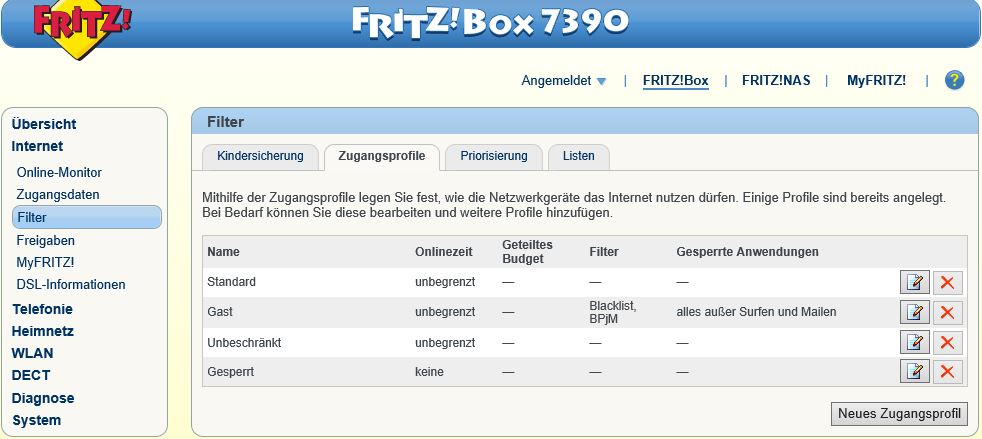
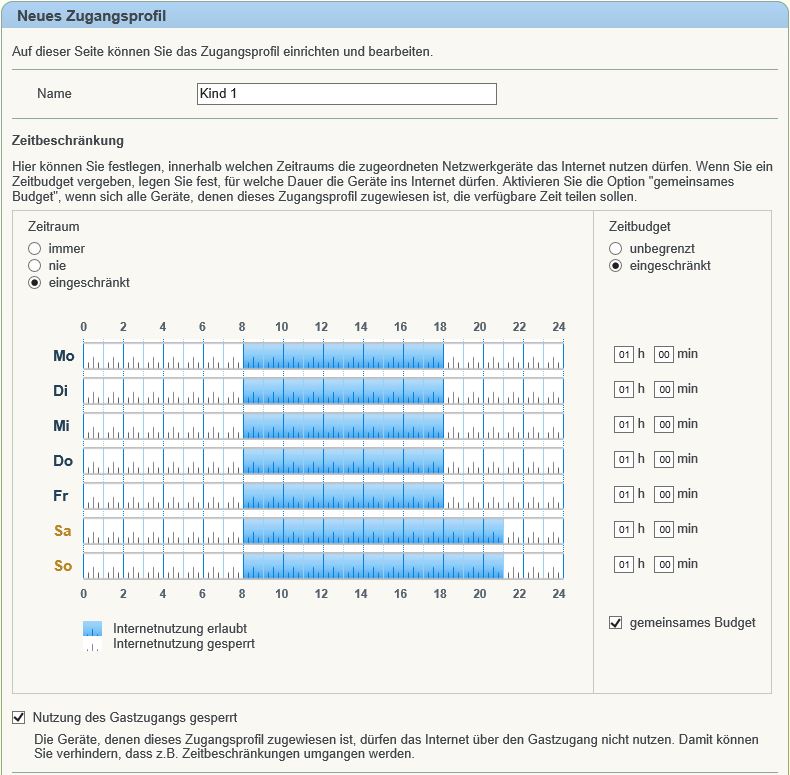
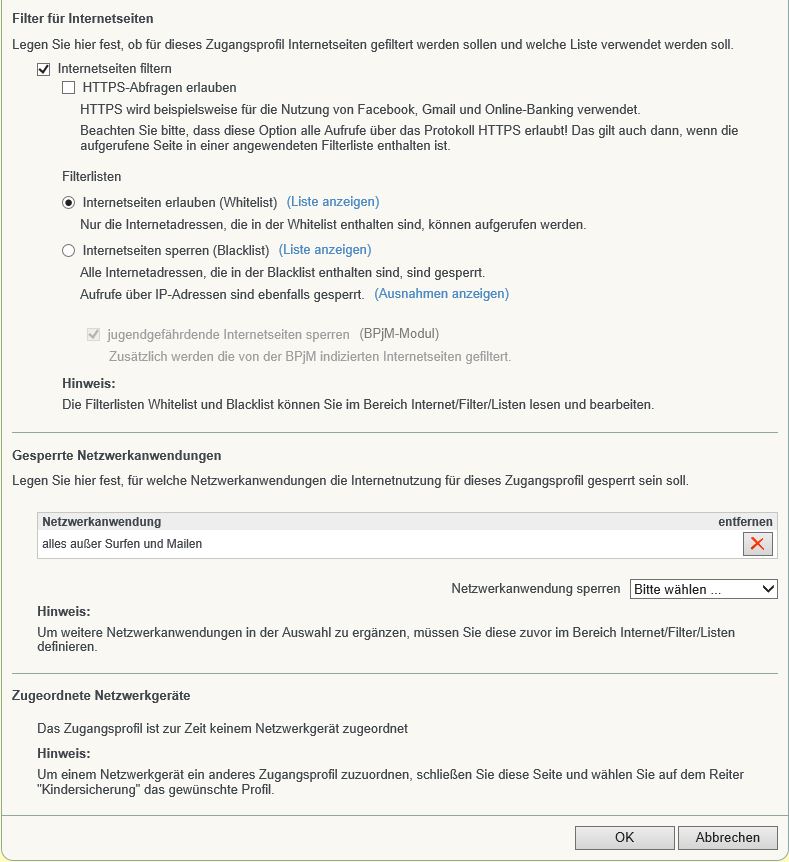
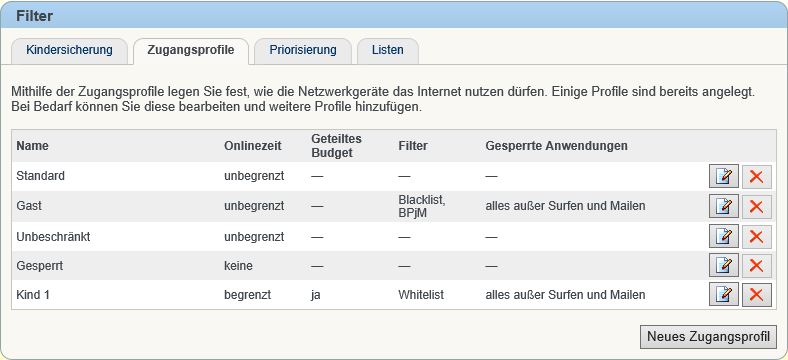
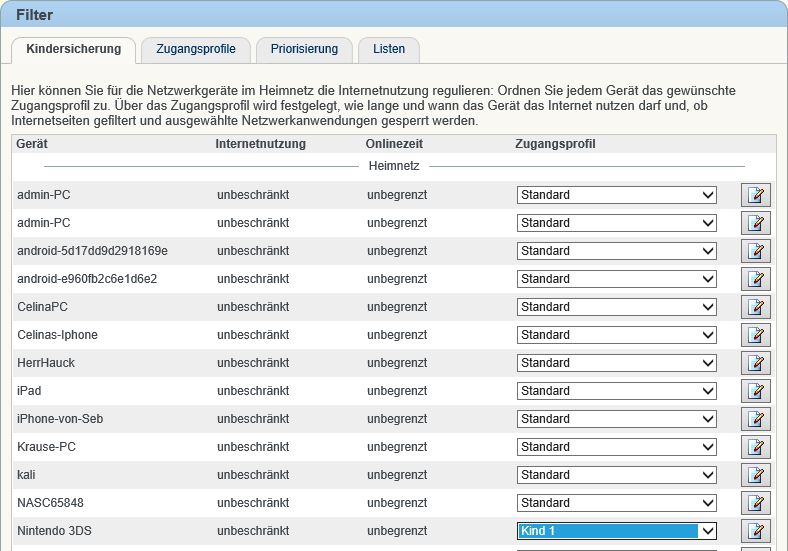
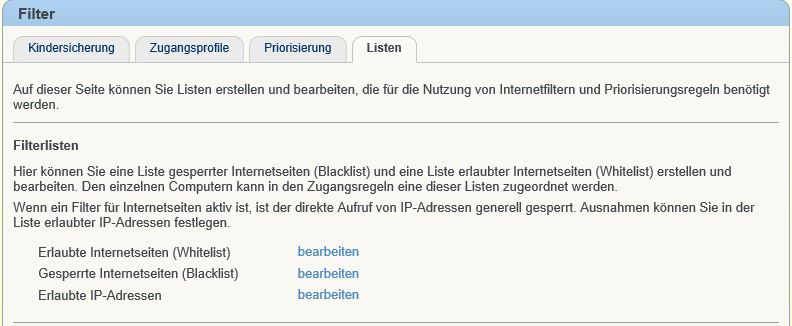
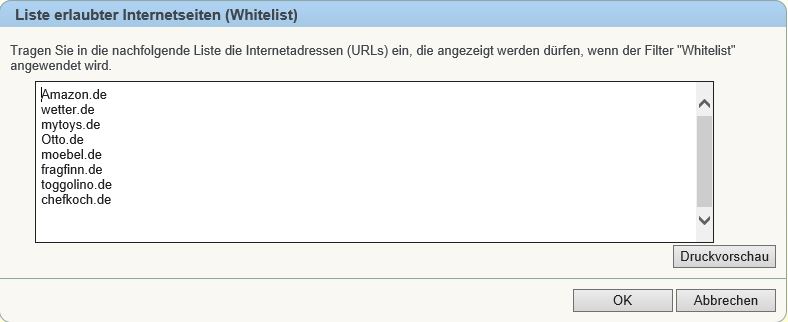
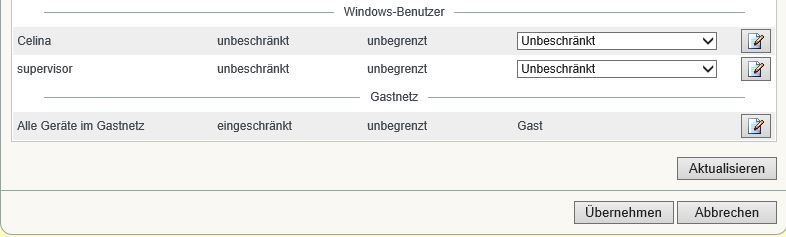
Noch keine Kommentare